Commutateurs de ligne de commande Outlook sur Windows 10
Que vous résolviez un problème ou que vous essayiez simplement d'accélérer votre utilisation normale, vous pouvez tirer parti des commutateurs de ligne de commande(Command line switches) pour effectuer des tâches de base dans Microsoft Outlook(basic tasks in Microsoft Outlook) sur un appareil Windows 10 - nous vous montrons comment dans cet article.
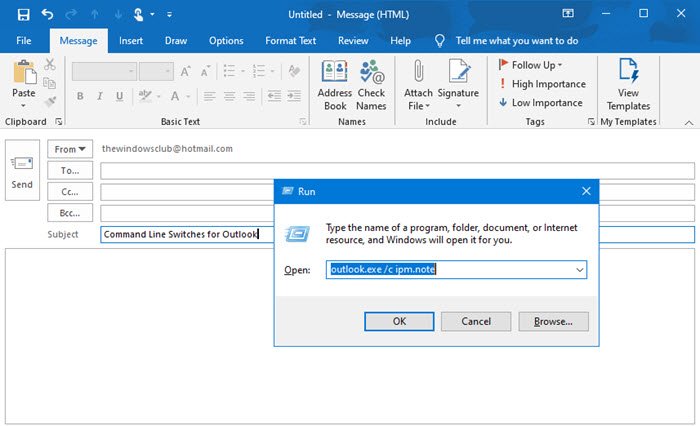
(Perform Outlook)Effectuer des tâches Outlook à l'aide des commutateurs de ligne de commande(Command Line Switches)
Nous examinons quelques commutateurs de ligne de commande pour Outlook pour commencer.
Appuyez sur la Windows key + R pour appeler la boîte de dialogue Exécuter(Run dialog) .
Dans la boîte de dialogue Exécuter(Run) , vous pouvez maintenant saisir les commandes suivantes et appuyer sur Entrée(Enter) pour exécuter la tâche.
En relation(Related) : Commutateurs de démarrage de la ligne de commande de Microsoft Word .
Commutateur de ligne de composition Outlook(Outlook Compose-line) pour envoyer des e-mails
Pour composer un nouveau message, entrez ce qui suit dans la boîte de dialogue Exécuter :(Run)
outlook.exe /c ipm.note
Cela générera un e-mail Outlook vierge . Il est également possible d'ajouter le nom du destinataire de l'e-mail en ajoutant un /mcommutateur supplémentaire à la fin de la commande :
outlook.exe /c ipm.note /m [email protected]
Le résultat est un nouvel e-mail Outlook avec le destinataire renseigné.
Vous pouvez même ajouter une pièce jointe en utilisant le /acommutateur et en spécifiant son emplacement sur le disque qui ouvre un brouillon d'e-mail
outlook.exe /m [email protected] /a "C:\My Documents\May2021Invoice.pdf"
Comme vous pouvez le voir, le ipm.noteparamètre a été exclu du commutateur de ligne de commande. À moins que vous ne spécifiiez les instructions pour joindre le fichier à un autre type d'élément, Outlook supposera que l'utilisateur essaie de rédiger un e-mail.
Pour attacher du contenu à un élément différent, tel qu'une tâche(Task) , il vous suffit d'ajouter un autre commutateur à la commande.
Lisez : (Read:) Options de défragmentation et commutateurs de ligne de commande .
Création d'autres éléments
En modifiant le dernier élément de la commande utilisée pour envoyer un e-mail, vous pouvez créer une variété d'autres éléments Outlook .
Vous pouvez le faire en ajoutant les paramètres suivants au commutateur de ligne de commande :
Crée un nouveau contact
ipm.contact
Crée une nouvelle note
ipm.stickynote
Crée une nouvelle tâche
ipm.task
Crée un nouveau rendez-vous
ipm.appointment
Crée une nouvelle entrée de journal
ipm.activity
Lire : (Read:) Options, commutateurs, paramètres du disque de vérification de la ligne de commande(Command Line Check Disk Options, Switches, Parameters) .
Nettoyer Outlook
Vous pouvez également utiliser des commutateurs pour nettoyer certaines parties d' Outlook sans ouvrir le programme.
Supprimez tous les noms et adresses e-mail du registre de saisie semi(Autocomplete) -automatique :
outlook.exe /cleanautocompletecache
Les autres paramètres/commutateurs que vous pouvez spécifier pour nettoyer certaines choses dans Outlook sont les suivants :
Supprime tous les noms de catégorie personnalisés et restaure les noms de catégorie à leurs étiquettes par défaut.
/cleancategories
Supprime les règles basées sur le client.
/cleanclientrules
Supprime les règles basées sur le serveur.
/cleanserverrules
Supprime les règles basées sur le client et sur le serveur.
/cleanrules
Efface et régénère les rappels.
/cleanreminders
Supprime toutes les vues personnalisées et restaure les valeurs par défaut.
/cleanviews
Lire : (Read:) Options d'arrêt de la ligne de commande pour shutdown.exe(Command-line Shutdown options for shutdown.exe) .
Ouverture et recherche de fichiers(Finding Files) dans Outlook
Vous pouvez également utiliser des commutateurs pour ouvrir des fichiers individuels dans Outlook sans avoir à naviguer dans une boîte de réception.
La commande suivante ouvrira soit un fichier de message utilisant le format MSG , soit une recherche enregistrée utilisant le format (MSG)OSS - il vous suffit de remplacer file-name .
outlook.exe /f file-name
Nous pouvons également échanger /f pour /hol ouvrir un fichier HOL et /ical pour ouvrir un fichier ICS.
Dans les cas où vous souhaitez avoir le nom de fichier du contenu que vous recherchez, vous pouvez utiliser le commutateur suivant :
outlook.exe /finder
Cela lancera la recherche avancée dans Outlook(Advanced Find search in Outlook) .
Lire : (Read:) Exécutez Microsoft Edge à l'aide de la ligne de commande .
Ouvrir Outlook à l'aide de la ligne de commande
En tirant parti des commutateurs, vous pouvez également ouvrir Outlook et effectuer d'autres tâches utiles en même temps.
Pour ouvrir Outlook avec le volet de lecture(Reading Pane) désactivé, utilisez le commutateur suivant :
outlook.exe /nopreview
Vous pouvez désactiver /nopreview pour /safe désactiver à la fois le volet de lecture(Reading Pane) et toutes les personnalisations actives de la barre d'outils.
Vous pouvez également initialiser Outlook et ouvrir un dossier spécifique à l'aide de la commande suivante.
outlook.exe /select folder-name
Remplacez l' espace réservé du nom de dossier par le titre d'un dossier ou d'une référence particulière comme suit :(folder-name)
outlook:calendar
Pour gagner du temps, vous pouvez ouvrir Outlook , rechercher de nouvelles demandes de réunion dans la boîte de réception et ajouter tout ce qu'il trouve au calendrier en utilisant le commutateur suivant :
outlook.exe /sniff
Si Outlook plante(Outlook crashes) , vous pouvez essayer d'ouvrir le même profil et les dossiers qui étaient actifs avant le plantage en utilisant le commutateur suivant :
outlook.exe /restore
Enfin, si vous souhaitez initialiser Outlook en utilisant une fenêtre Outlook déjà ouverte (si elle existe), vous pouvez utiliser cette commande :
outlook.exe /recycle
C'est tout sur certains des commutateurs de ligne de commande que vous pouvez utiliser pour effectuer des tâches de base dans Outlook sur Windows 10 !
Lisez ensuite : (Read next:) Paramètres de ligne de commande pour les connexions Bureau à distance(Command Line Parameters for Remote Desktop Connections) .
Related posts
Comment redimensionner un Video en utilisant Command-line avec FFmpeg dans Windows 10
Access FTP Server en utilisant Command Prompt dans Windows 10
Remove Outlook .pst Fichier de données de OneDrive dans Windows 10
Où est Outlook.exe location sur Windows 10?
Font size Modifications lors de la réponse à la messagerie électronique à Outlook dans Windows 10
Ashampoo WinOptimizer est un logiciel libre pour optimiser Windows 10
Comment modifier le registre de Command Prompt dans Windows 10
Comment ouvrir les fichiers .aspx sur l'ordinateur Windows 10
Comment désactiver les sauvegardes pour Feature Updates sur Windows 10
Use Command Prompt Pour graver les fichiers ISO dans Windows 10
Comment personnaliser l'invite de commande (cmd) dans Windows 10
8 nouvelles fonctionnalités de l'invite de commande et de PowerShell de Windows 10 ?
3 façons de changer l'adresse IP dans Windows 10
Activer ou désactiver Legacy Console pour Command Prompt and PowerShell dans Windows 10
Comment travailler avec des fichiers, des dossiers et des applications dans Bash sur Ubuntu sous Windows 10
Replace Command Prompt avec PowerShell dans WinX Menu de Windows 10
OutlookTempcleaner: Delete Outlook Temp Fichiers dans Windows 10
Comment désactiver Automatic Driver Updates dans Windows 10
Replace Powershell avec Command Prompt dans le Windows 10 Start Menu
Comment utiliser Network Sniffer Tool PktMon.exe dans Windows 10
